# aws에서 윈도우 서버 구축
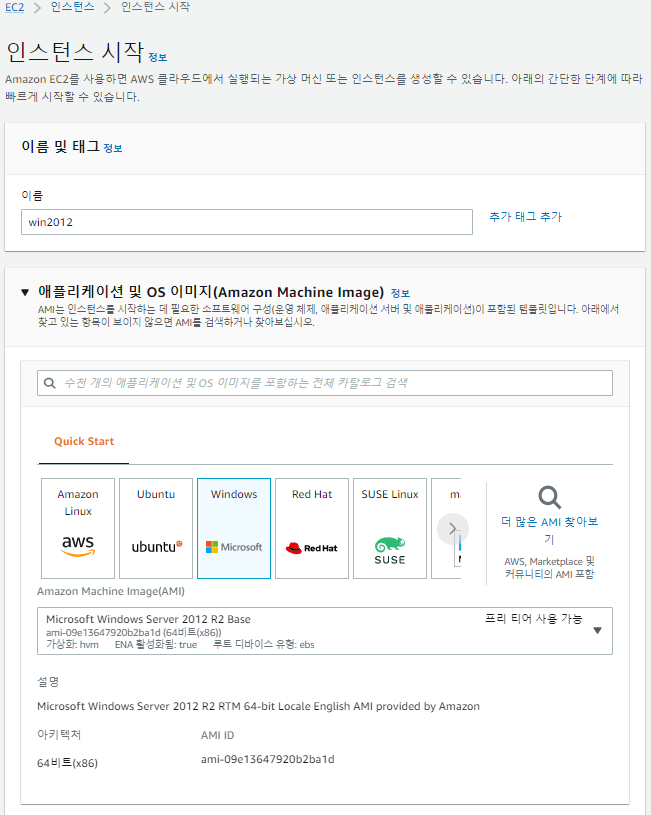
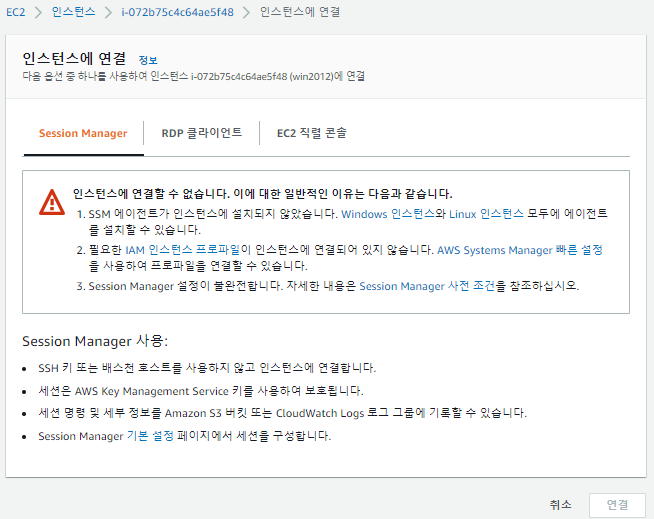
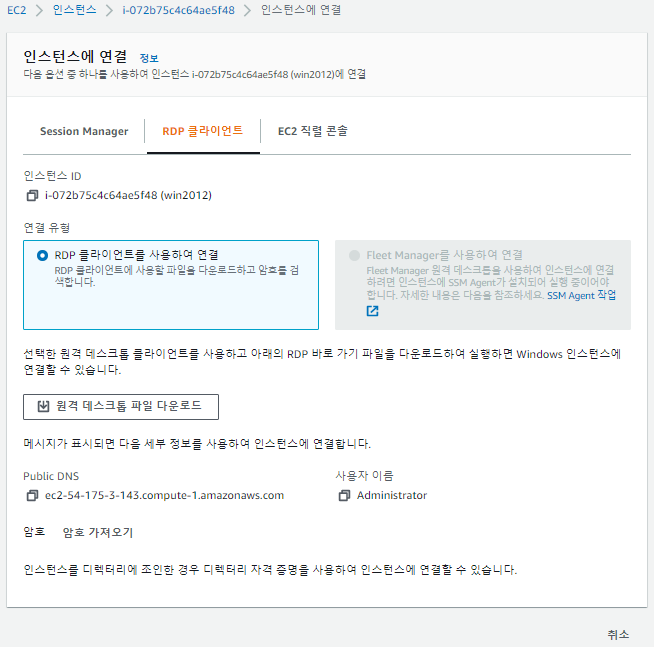
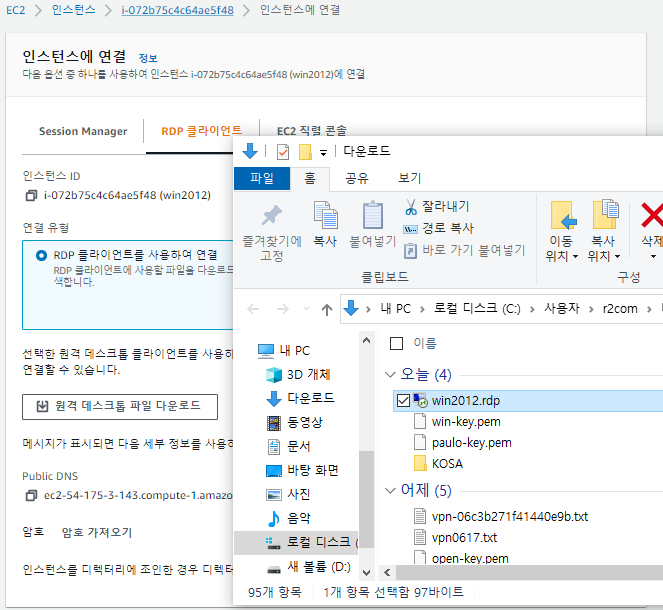



# EFS


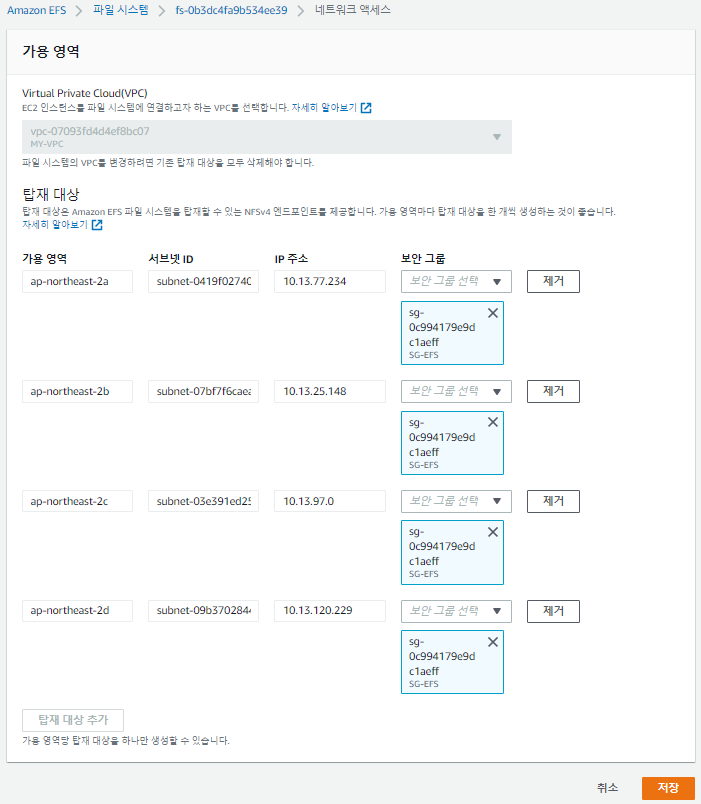

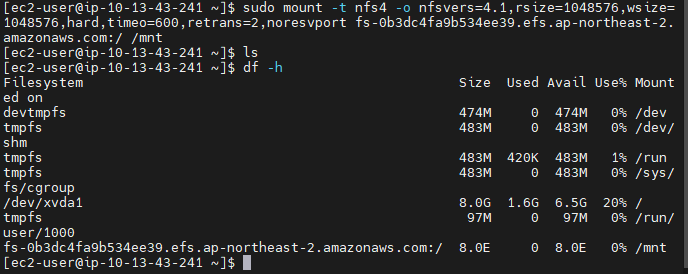
ESXi
CPU : 4C
RAM : 16GB
SSD : 128GB
VM(AWS File Gateway)
CPU : 4C
RAM : 12GB
SSD : 128GB(Cache 150GB)
# ESXi 설치




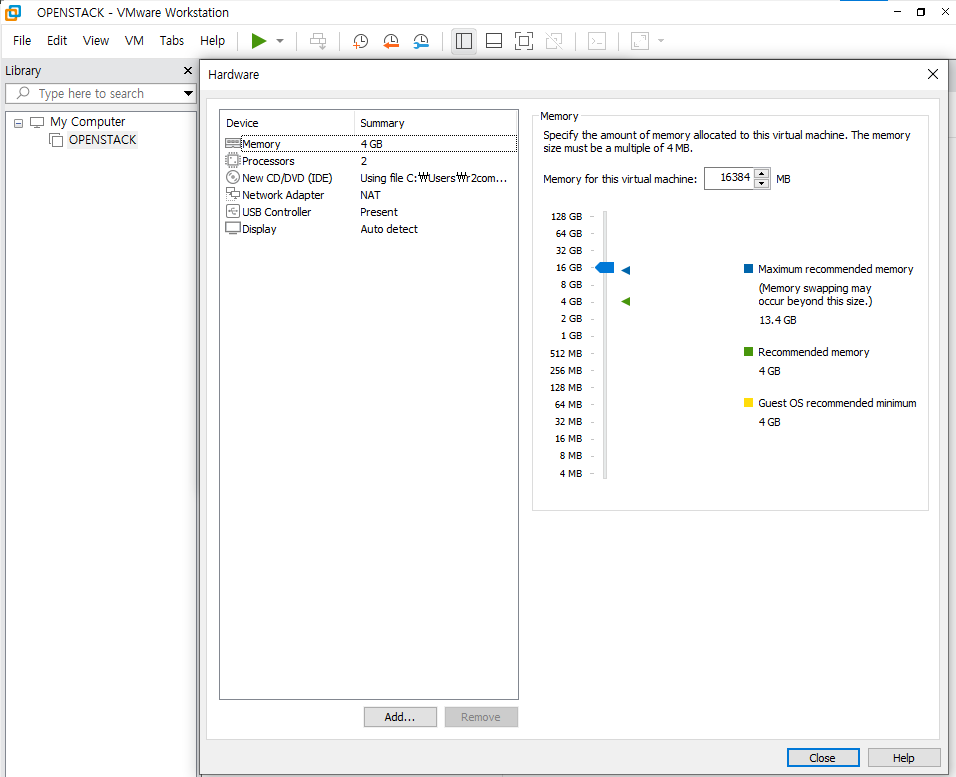

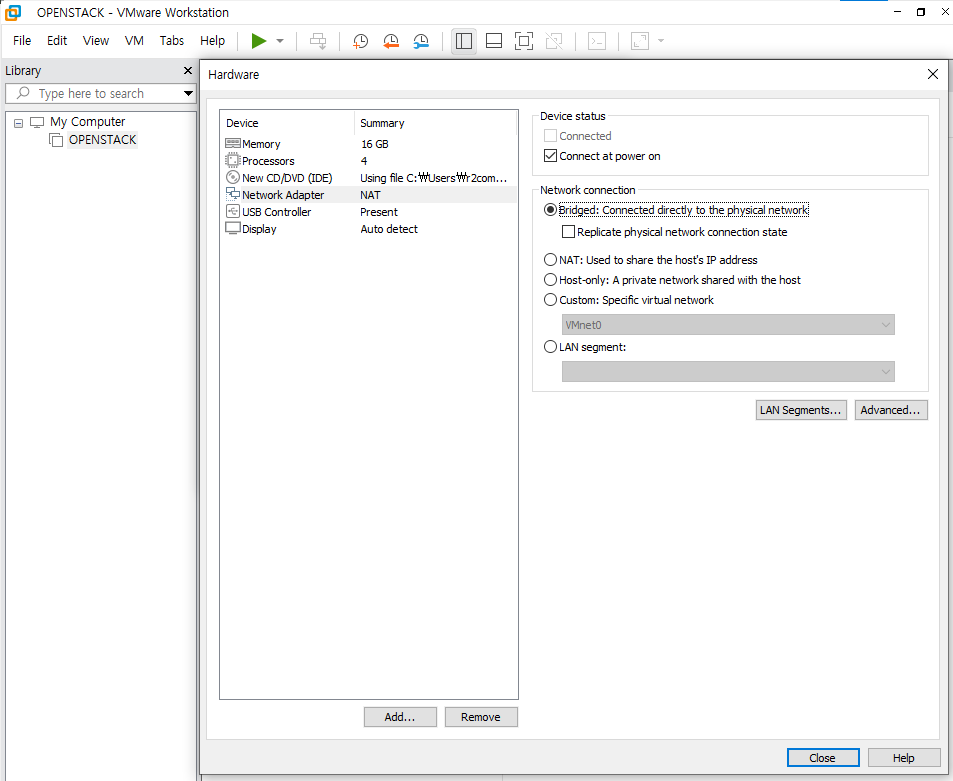

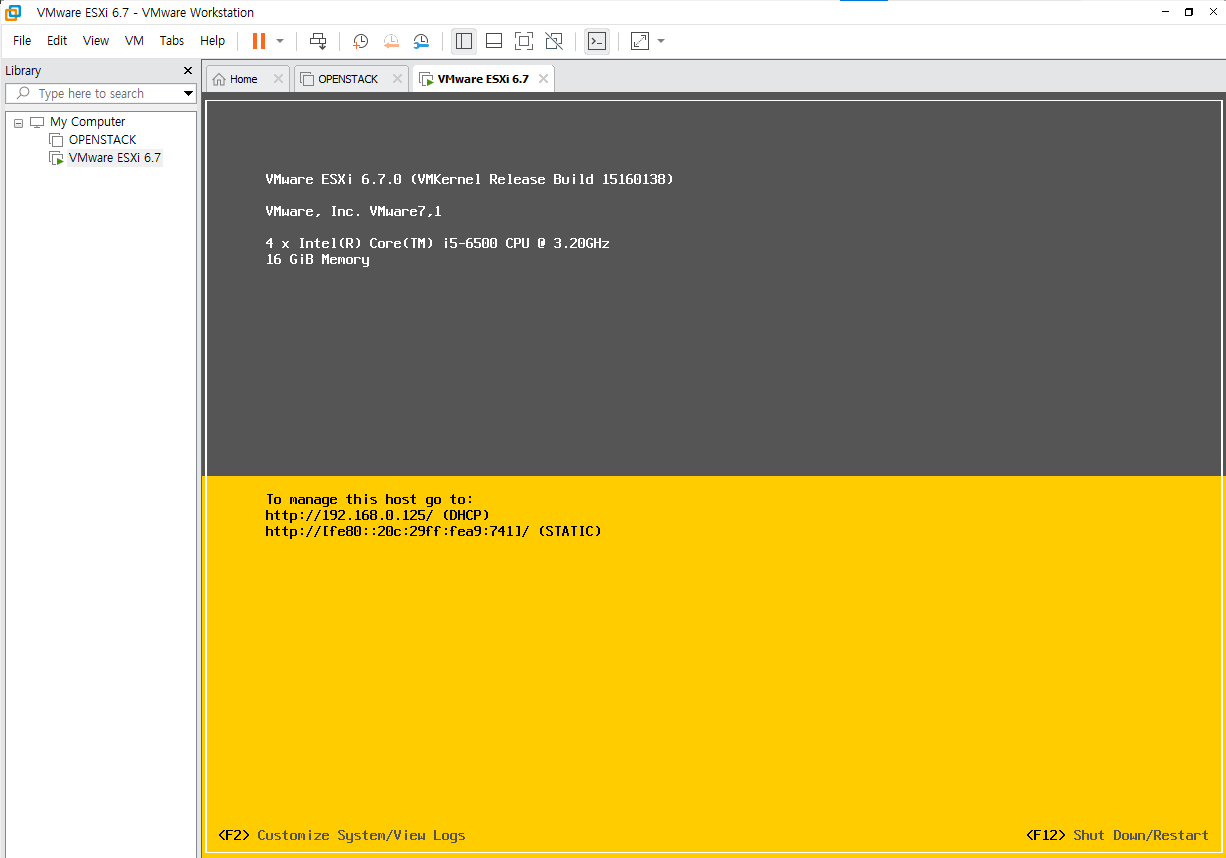








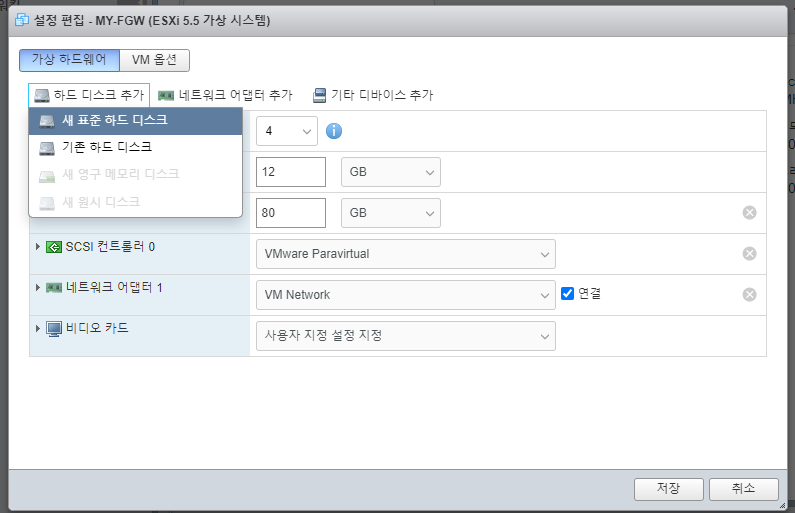
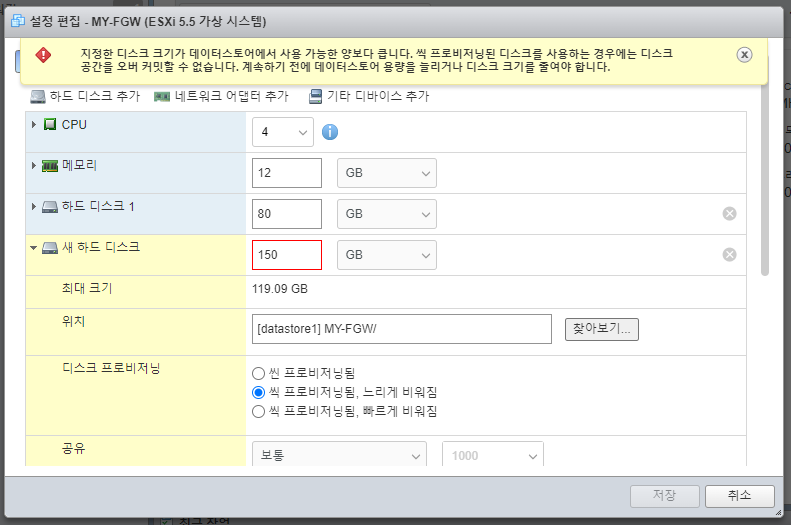




# Storage gateway



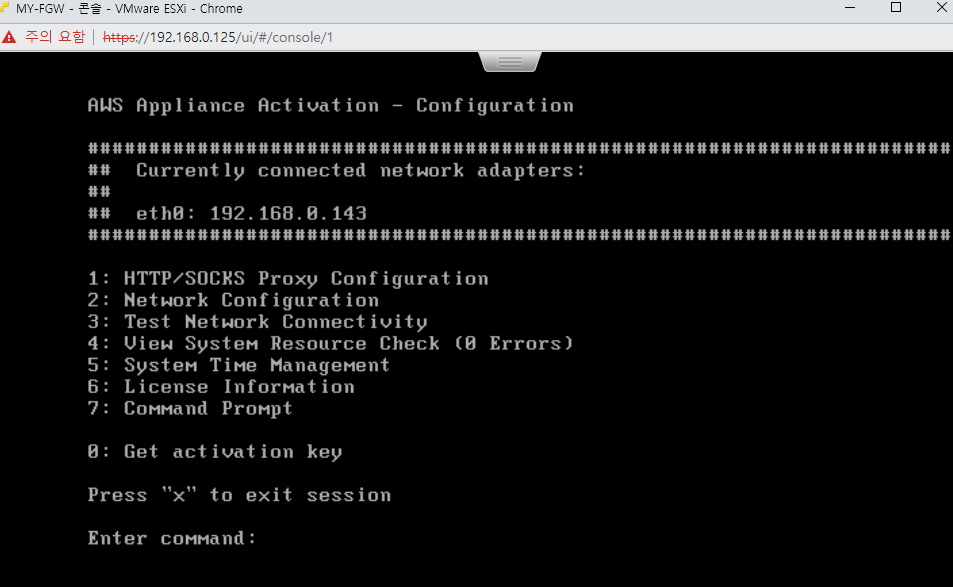
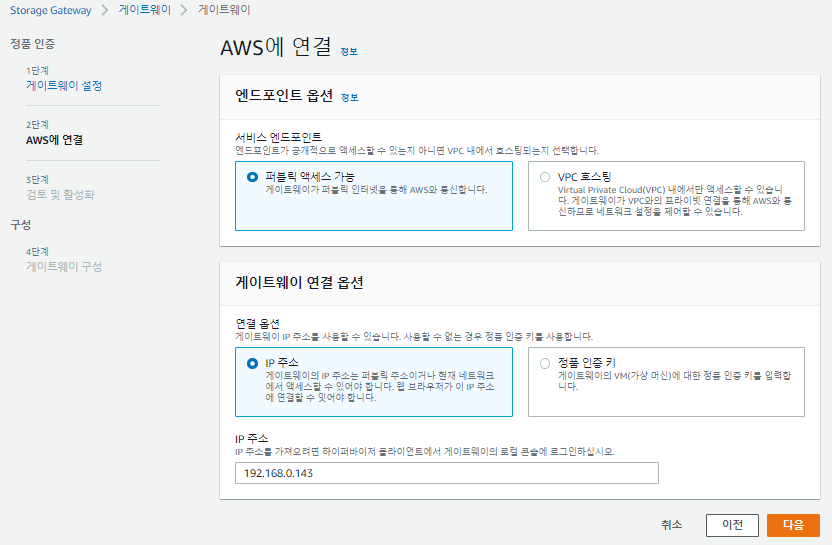

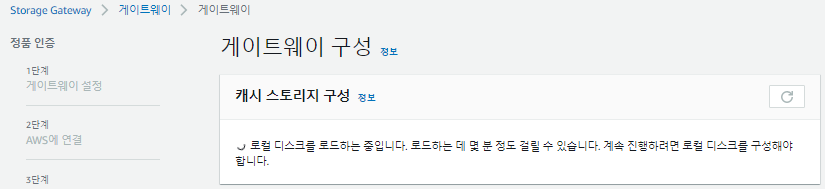

* SCSI(Small Computer System Interface) : 예전에 USB처럼 쓰이던 장치, SCSI가 저장장치를 연결하는 인터페이스로 이용되어 왔기 때문에 저장 장치라는 의미로 사용
* ISCSI : ISCSI는 Internet으로 연결해서 저장공간을 사용한다는 의미 (블록 스토리지)

* OS가 서울에, CPU와 메모리가 뉴욕에 있음
* 서울과 뉴욕이 10Gbps 속도로 통신
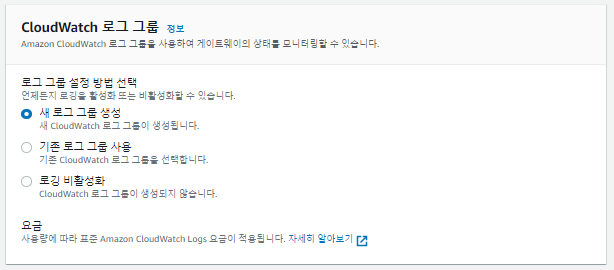

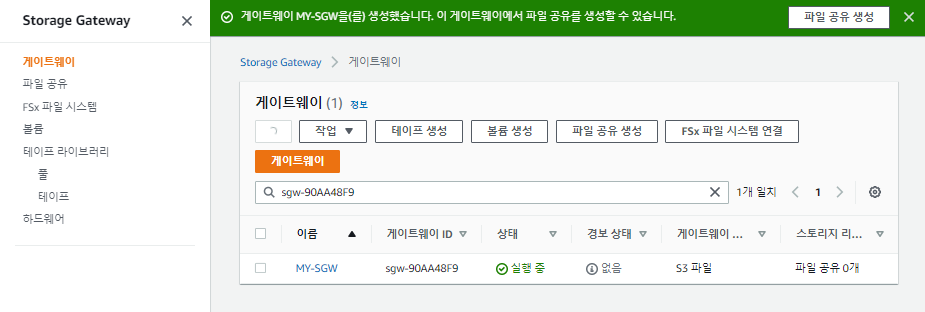
# 파일 공유 생성
우선 파일 공유 생성하기 전에 S3 버킷 생성하기


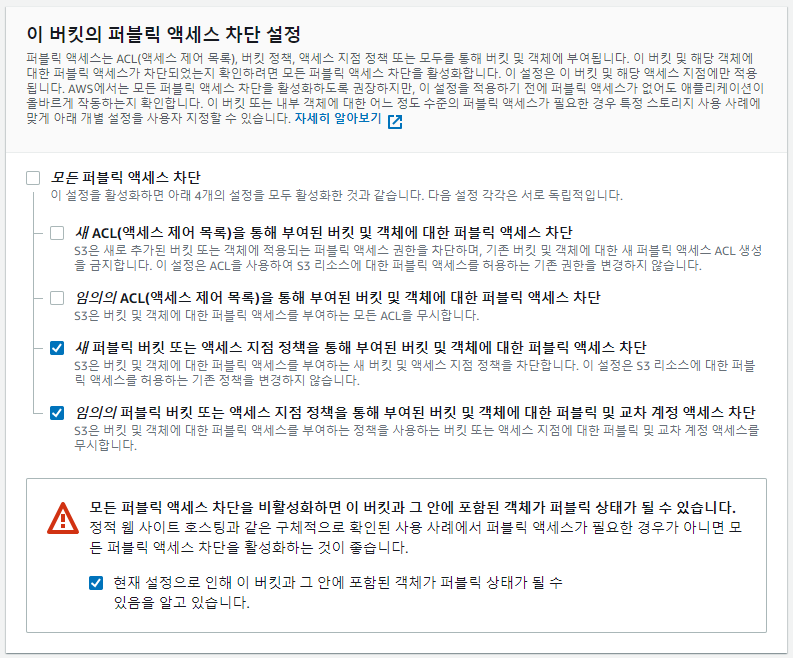

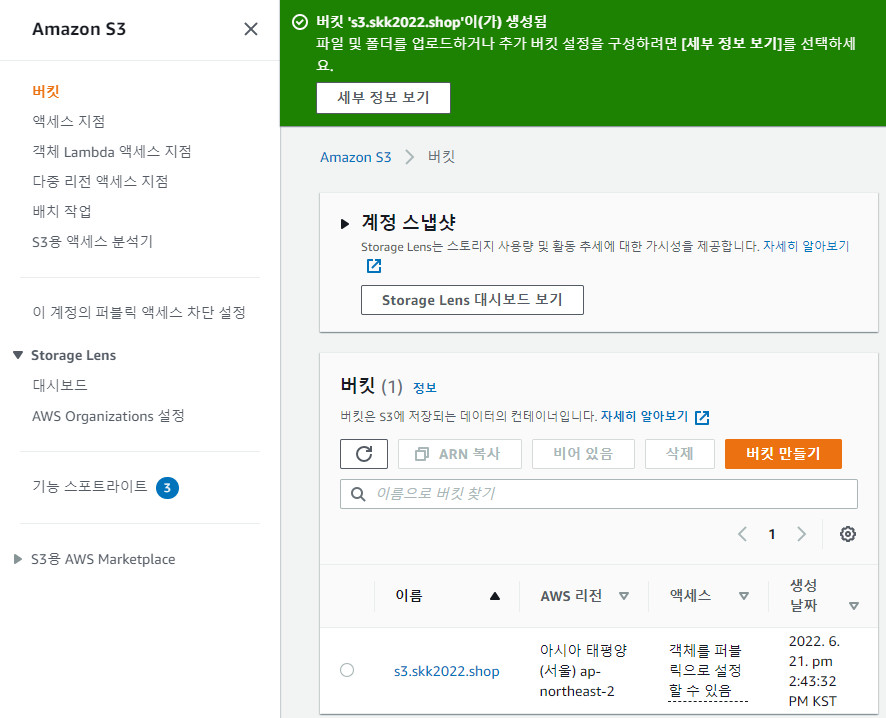


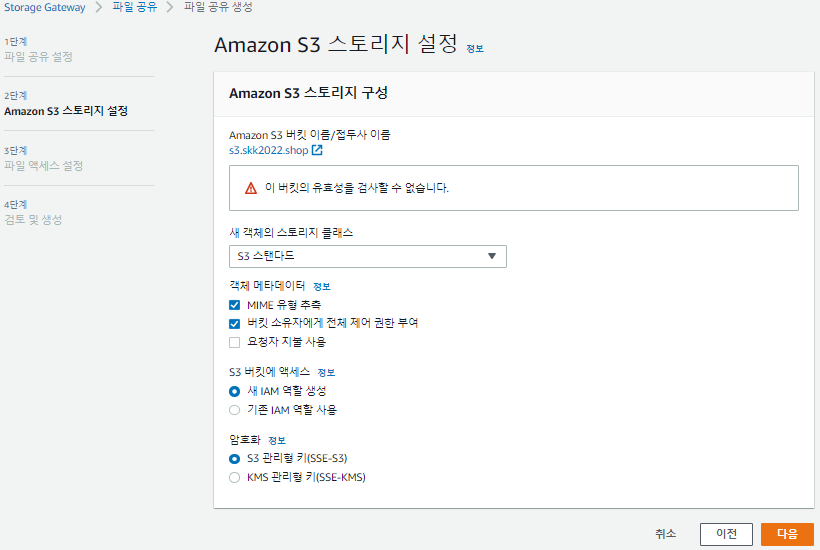
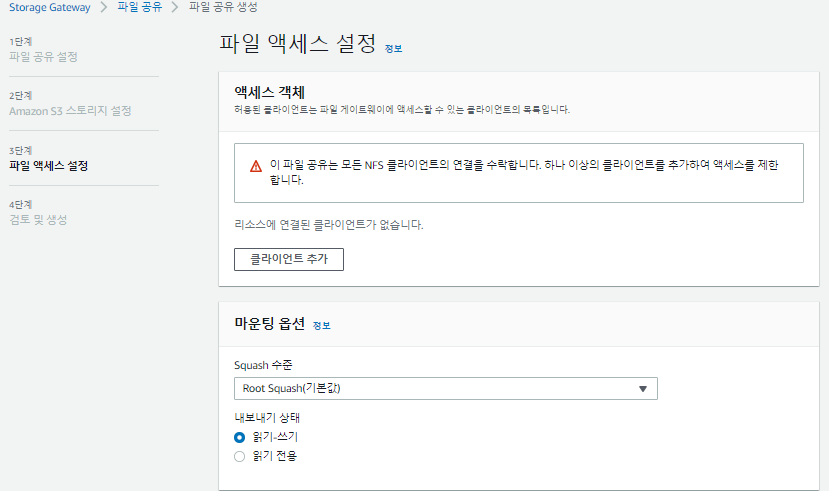
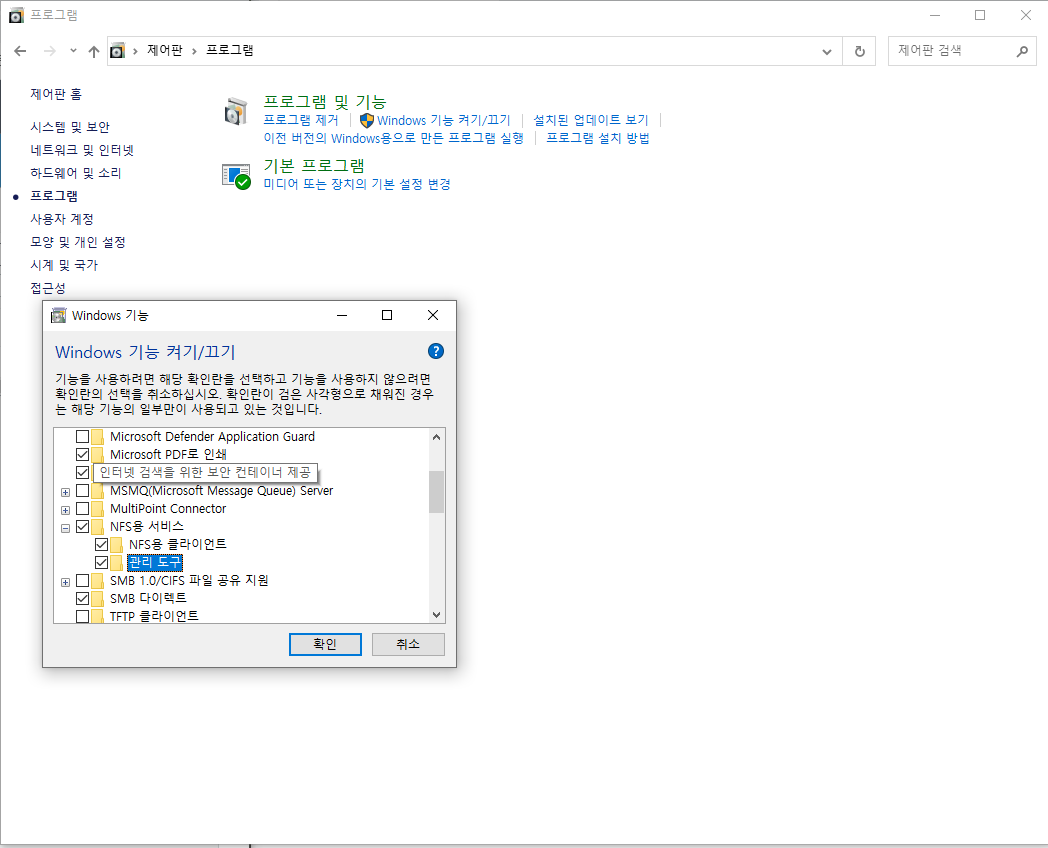


z:은 /mnt의 의미 : 윈도우의 경우 z: 로 사용, C:이나 D: 처럼 기존에 존재하는 드라이버 말고 새로운 드라이버로 해야 함

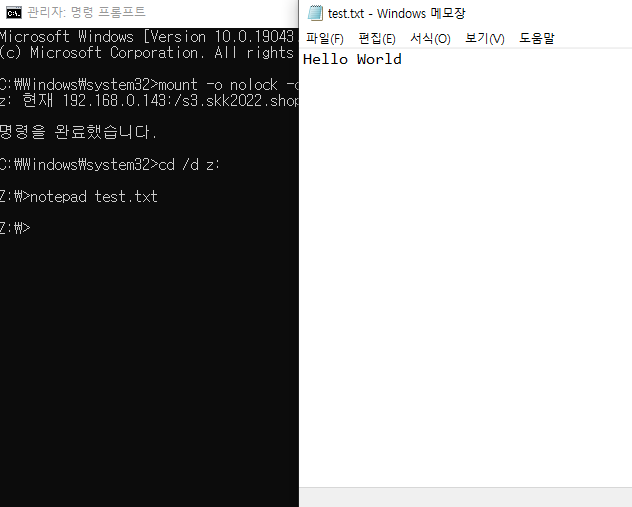

* ESXi의 캐싱 하는 공간에 머물렀다가, S3의 버킷으로 넘어가는 것
'KOSA 클라우드 솔루션즈 아키텍트 양성과정' 카테고리의 다른 글
| [6.30] CloudFormation, Terraform(yaml , 스택, tf ) (0) | 2022.06.30 |
|---|---|
| [6.29] ad hoc (0) | 2022.06.29 |
| [6.20] 하이브리드 클라우드(AWS와 오픈스택의 연동) (0) | 2022.06.20 |
| [6.17] 오픈스택, 퍼블릭 클라우드(하이브리드 클라우드 기초) (0) | 2022.06.17 |
| [6.16] Openstack (복습) (0) | 2022.06.16 |



